Cách kết hợp các layer trong Photoshop chi tiết dễ hiểu
Doãn Thị Quyên - 17:24 12/05/2025
Góc kỹ thuậtĐây là hướng dẫn cách kết hợp các layer trong Photoshop đơn giản, nhanh chóng, giúp quá trình làm việc chuyên nghiệp, hiệu quả, và tiết kiệm thời gian hơn.
Nếu bạn đang chưa biết cách thực hiện như thế nào, thì hãy đọc ngay bài viết hướng dẫn cách kết hợp các layer trong Photoshop, cùng với lý do cần sử dụng thao tác này, và phần giải đáp thắc mắc chi tiết dưới đây nhé!
Cách kết hợp các layer trong Photoshop chi tiết
Chỉ với vài thao tác đơn giản, bạn hoàn toàn dễ dàng kết hợp các layer trong Photoshop từ 2 layer có sẵn hoặc kết hợp nhiều layer thành một dễ dàng, nhanh chóng, giúp tiết kiệm thời gian thiết kế.
Hãy tham khảo hướng dẫn chi tiết cách kết hợp các layer trong ứng dụng Photoshop gồm kết hợp 2 layer có sẵn và kết hợp nhiều layer thành một dưới đây nhé!
Kết hợp các layer trong Photoshop từ 2 layer có sẵn
Dưới đây, chúng mình sẽ cung cấp chi tiết và cụ thể cách kết hợp các layer trong Photoshop từ 2 layer có sẵn một cách dễ hiểu, dễ thực hiện, phù hợp với người mới:
Bước 1: Mở ứng dụng Photoshop và chọn file cần chỉnh sửa. Sau đó, giữ Ctrl (hoặc Command trên Mac) và chọn từng layer bạn muốn gộp.
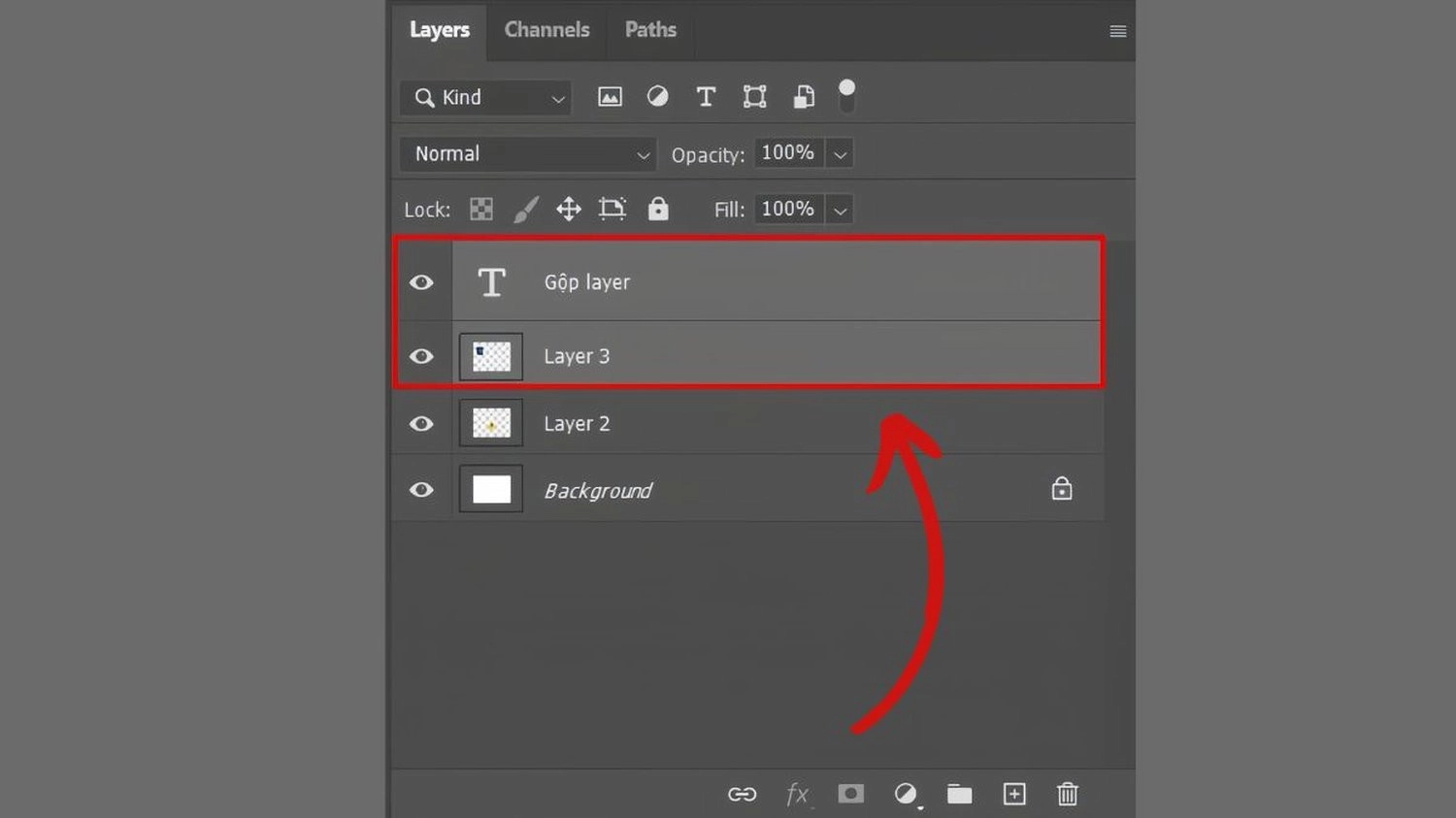
Bước 2: Tiếp đó, trên thanh công cụ, vào Layer, chọn Merge Layer, hoặc nhấn tổ hợp Ctrl + E (Command + E trên Mac) để gộp các layer đã chọn thành một layer duy nhất.
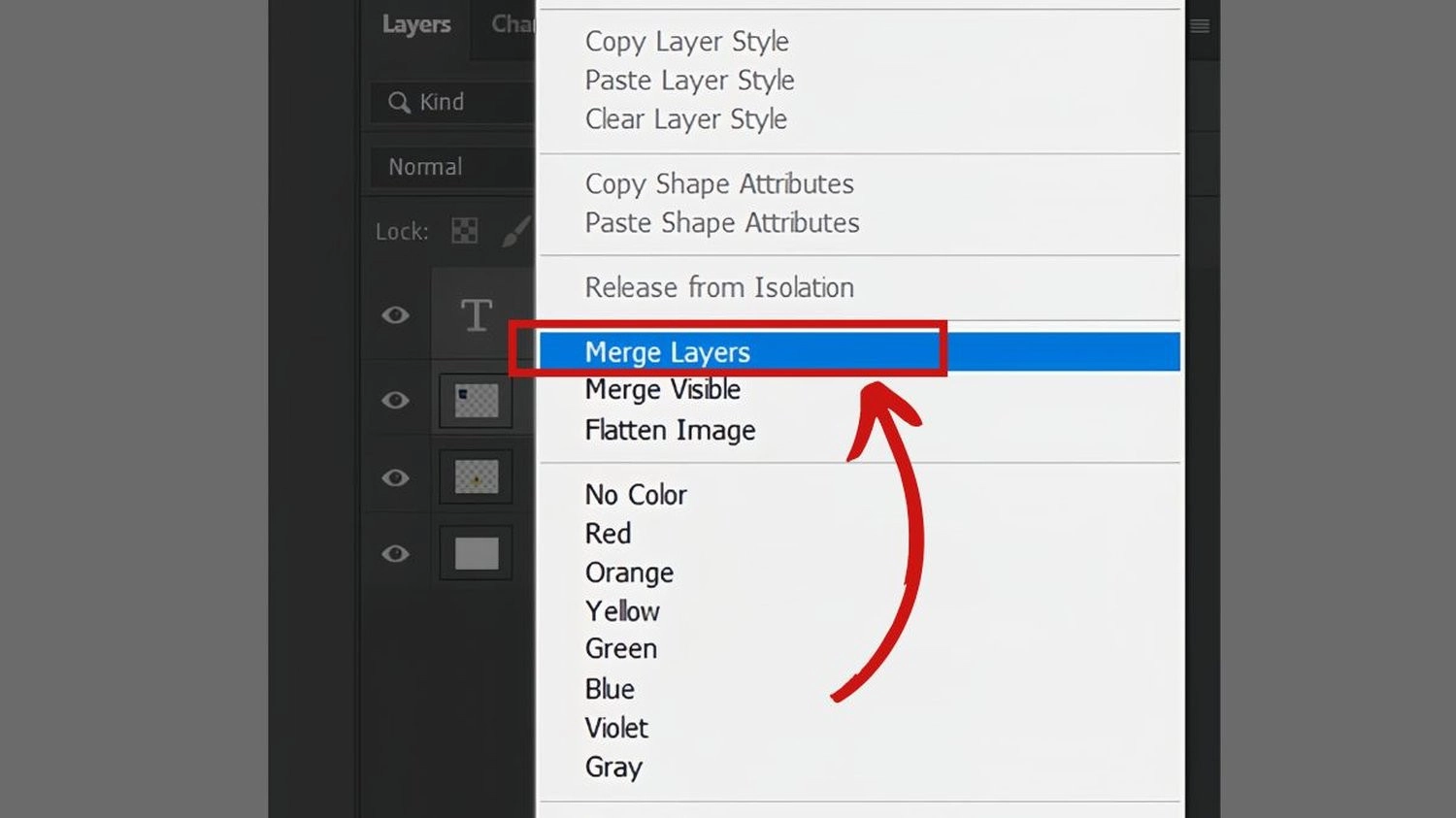
Ngoài ra, bạn đọc có thể tham khảo thêm bài viết hướng dẫn chi tiết cách lưu file Photoshop dưới dạng PDF đơn giản, nhanh chóng, chuẩn xác nhất năm 2025 của MobileCity nhé!
Kết hợp nhiều layer thành một trong Photoshop
Ngoài gộp 2 layer có sẵn, bạn hoàn toàn có thể kết hợp nhiều layer thành một dễ dàng theo các bước hướng dẫn dưới đây:
Bước 1: Mở ứng dụng Photoshop. Tại thanh công cụ phía trên màn hình, chọn Layer.
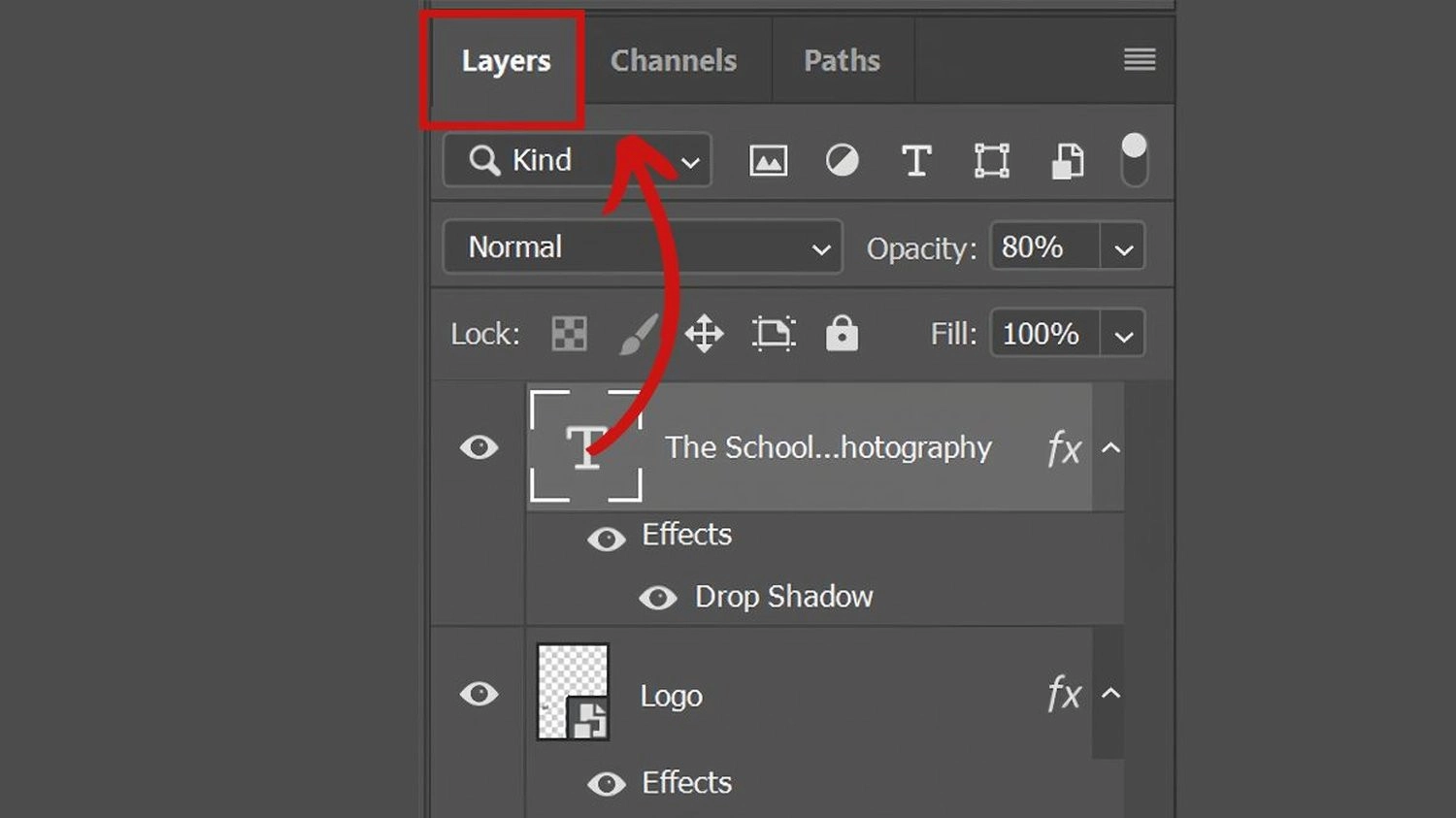
Bước 2: Nhấn vào Flatten Image. Photoshop sẽ tự động gộp tất cả layer thành một và ẩn bảng Layers. Lúc này, toàn bộ nội dung nằm gọn trong một layer duy nhất.
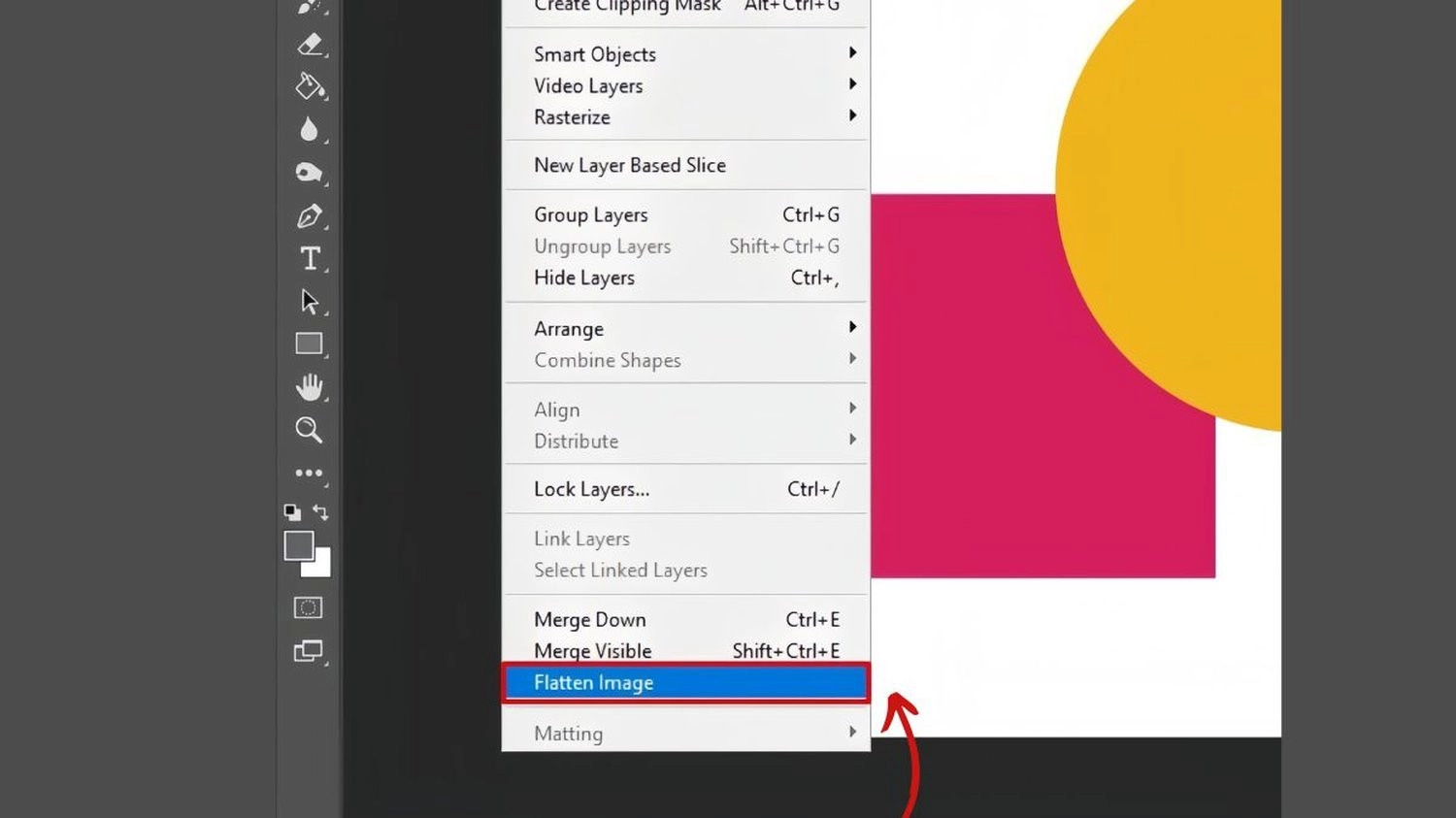
Trường hợp nào cần kết hợp các layer trong Photoshop?
Thao tác kết hợp các layer trong Photoshop được nhiều người ưa chuộng trong một vài trường hợp gồm sau khi hoàn tất chỉnh sửa, trước khi xuất file, tối ưu file làm việc, áp dụng hiệu ứng.
Dưới đây là những trường hợp bạn nên cân nhắc đến việc kết hợp các layer lại với nhau:
- Sau khi hoàn tất chỉnh sửa: Khi các layer không còn cần chỉnh sửa riêng lẻ, bạn có thể gộp chúng để thiết kế trông gọn gàng, chuyên nghiệp hơn.
- Trước khi xuất file: Với định dạng không hỗ trợ layer như JPEG hoặc PNG, việc gộp tất cả layer là cần thiết.
- Tối ưu file làm việc: Gộp layer giúp giảm độ phức tạp, đặc biệt khi file có quá nhiều lớp, từ đó dễ quản lý và tiết kiệm thời gian thao tác hơn.
- Khi áp dụng một số hiệu ứng: Một số thao tác và hiệu ứng đặc biệt trong Photoshop chỉ hoạt động khi các layer đã được gộp lại.
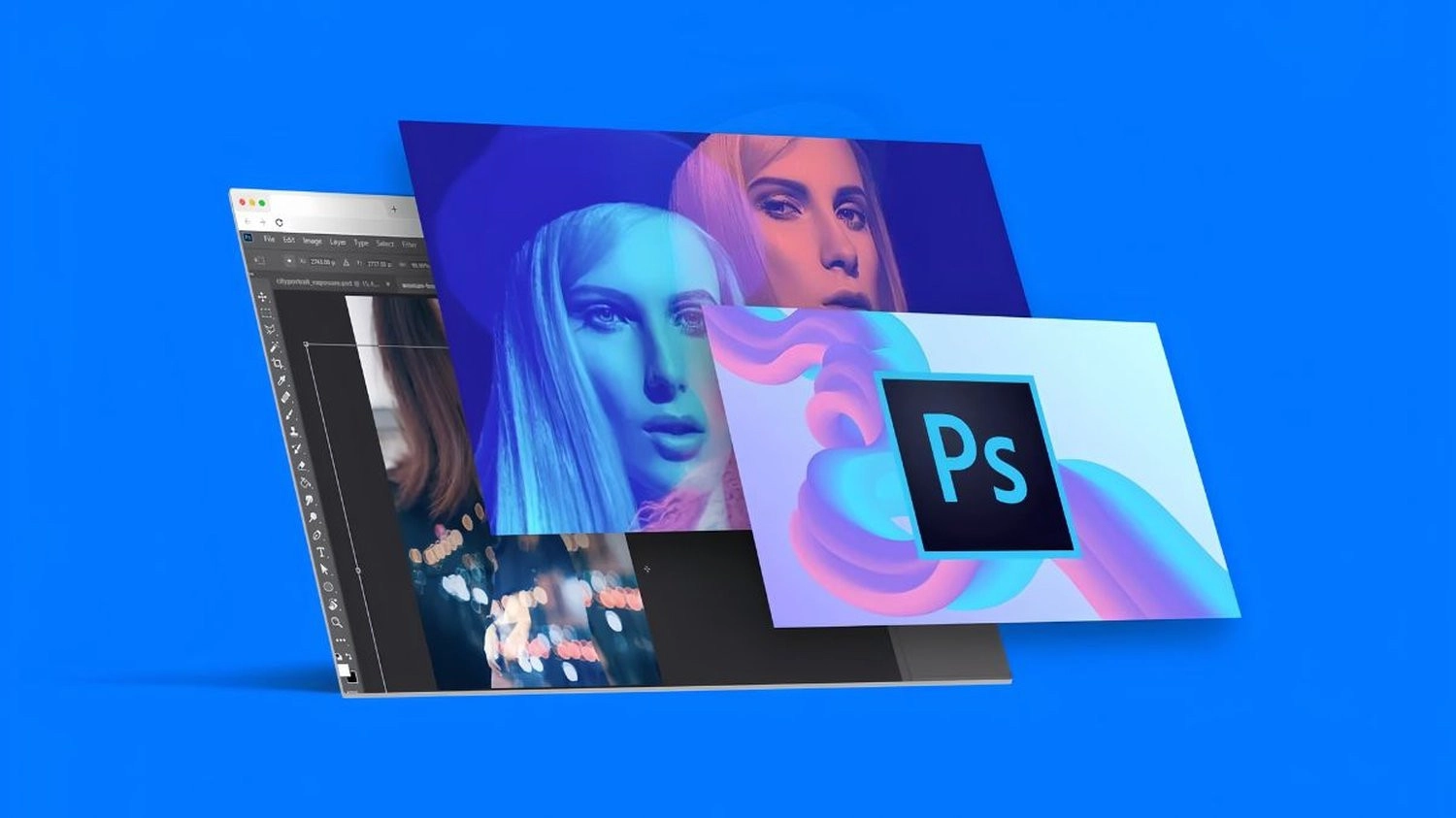
Câu hỏi thường gặp
Cách kết hợp các layer trong Photoshop đôi khi khiến người dùng còn gặp nhiều bỡ ngỡ liên quan đến lợi ích của layer, độ phức tạp của thao tác,...
Dưới đây là một số câu hỏi phổ biến và giải đáp chi tiết, giúp bạn hiểu hơn về thao tác này.

Vì sao layer lại quan trọng trong Photoshop?
Layer là nền tảng trong Photoshop, giúp bạn kiểm soát, chỉnh sửa từng phần thiết kế một cách linh hoạt. Hiểu và tận dụng tốt layer sẽ giúp bạn tạo ra những thiết kế chuyên nghiệp và phức tạp hơn.
Kết hợp các layer trong Photoshop có khó không?
Không, thao tác kết hợp các layer rất dễ thực hiện. Với vài bước đơn giản được chúng mình chia sẻ ở phần trên, bạn có thể nhanh chóng kết hợp các layer chỉ trong tích tắc.
Tổng kết
Trên đây là tất tần tật chia sẻ về những trường hợp cần sử dụng thao tác, giải đáp thắc mắc chi tiết, và hướng dẫn chi tiết cách kết hợp các layer trong Photoshop nhanh chóng chỉ trong tích tắc. Chúc bạn áp dụng thành công!



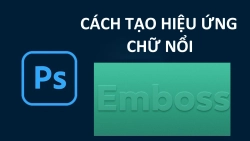













Hỏi đáp & đánh giá Cách kết hợp các layer trong Photoshop chi tiết dễ hiểu
0 đánh giá và hỏi đáp
Bạn có vấn đề cần tư vấn?
Gửi câu hỏi